Cachet est un beau et puissant système de page d'état open source écrit en PHP qui vous permet de mieux communiquer les temps d'arrêt et les pannes du système pour vos clients, vos équipes et vos actionnaires. L'application vous offre de nombreuses fonctionnalités, dont les plus notables sont :une API JSON puissante, des rapports d'incident, des métriques, une prise en charge de la démarque pour les messages d'incident, des notifications d'abonnés par e-mail, une authentification à deux facteurs. Dans ce didacticiel, nous allons installer le système de page d'état Cachet en utilisant PHP, Nginx, MariaDB et Composer.
Exigences
- Version PHP 5.5.9 ou ultérieure
- Serveur HTTP avec support PHP (par exemple :Nginx, Apache, Caddy)
- Compositeur
- Une base de données compatible :MySQL, PostgreSQL ou SQLite
Prérequis
- Un serveur exécutant Debian 9.
Un utilisateur non root avec des privilèges sudo.
Étapes initiales
Vérifiez la version de Debian :
lsb_release -ds
# Debian GNU/Linux 9.5 (stretch)
Configurez le fuseau horaire :
timedatectl list-timezones
sudo timedatectl set-timezone 'Region/City'
Mettez à jour les packages de votre système d'exploitation :
sudo apt update && sudo apt upgrade -y
Installez les packages vim, git et socat :
sudo apt install -y vim git socat sudo
Étape 1 - Installer PHP
Installez PHP et les extensions PHP requises :
sudo apt install -y php7.0 php7.0-cli php7.0-fpm php7.0-common php7.0-xml php7.0-gd php7.0-zip php7.0-mbstring php7.0-mysql php7.0-pgsql php7.0-sqlite3 php7.0-mcrypt php-apcu
Vérifier la version PHP :
php --version
# PHP 7.0.30-0+deb9u1 (cli) (built: Jun 14 2018 13:50:25) ( NTS )
Étape 2 – Installer MariaDB et créer une base de données pour Cachet
Cachet prend en charge les bases de données MySQL/MariaDB, PostgreSQL et SQLite3. Dans ce tutoriel, nous utiliserons MariaDB comme serveur de base de données.
Installez le serveur de base de données MariaDB :
sudo apt install -y mariadb-server
Vérifiez la version de MariaDB :
mysql --version
# mysql Ver 15.1 Distrib 10.1.26-MariaDB, for debian-linux-gnu (x86_64) using readline 5.2
Exécutez l'mysql_secure installation script pour améliorer la sécurité de MariaDB et définir le mot de passe pour MySQL root utilisateur :
sudo mysql_secure_installation
Répondez à chacune des questions :
Enter current password for root (enter for none): Press Enter
Set root password? [Y/n] Y
New password: your_secure_password
Re-enter new password: your_secure_password
Remove anonymous users? [Y/n] Y
Disallow root login remotely? [Y/n] Y
Remove test database and access to it? [Y/n] Y
Reload privilege tables now? [Y/n] Y
Connectez-vous au shell MySQL en tant qu'utilisateur root :
mysql -u root -p
# Enter password
Créez une base de données et un utilisateur MariaDB vides pour Cachet et mémorisez les identifiants :
MariaDB [(none)]> CREATE DATABASE dbname;
MariaDB [(none)]> GRANT ALL ON dbname.* TO 'username' IDENTIFIED BY 'password';
MariaDB [(none)]> FLUSH PRIVILEGES;
Quitter MariaDB :
MariaDB [(none)]> exit
Remplacez dbname, nom d'utilisateur et mot de passe par vos propres noms.
Étape 3 - Installez le client Acme.sh et obtenez le certificat Let's Encrypt (facultatif)
Il n'est pas nécessaire de sécuriser votre page d'état avec HTTPS, mais c'est une bonne pratique pour sécuriser le trafic de votre site. Afin d'obtenir un certificat SSL de Let's Encrypt, nous utiliserons le client Acme.sh. Acme.sh est un logiciel shell pur Unix permettant d'obtenir des certificats SSL de Let's Encrypt sans aucune dépendance.
Téléchargez et installez Acme.sh :
sudo mkdir /etc/letsencrypt
git clone https://github.com/Neilpang/acme.sh.git
cd acme.sh
sudo ./acme.sh --install --home /etc/letsencrypt --accountemail [email protected]
cd ~
Vérifiez la version d'Acme.sh :
/etc/letsencrypt/acme.sh --version
# v2.8.0
Obtenir RSA et ECC/ECDSA certificats pour votre domaine/nom d'hôte :
# RSA 2048
sudo /etc/letsencrypt/acme.sh --issue --standalone --home /etc/letsencrypt -d status.example.com --ocsp-must-staple --keylength 2048
# ECDSA
sudo /etc/letsencrypt/acme.sh --issue --standalone --home /etc/letsencrypt -d status.example.com --ocsp-must-staple --keylength ec-256
Après avoir exécuté les commandes ci-dessus, vos certificats et les clés sera dans :
- Pour RSA :
/etc/letsencrypt/status.example.comrépertoire. - Pour ECC/ECDSA :
/etc/letsencrypt/status.example.com_eccrépertoire.
Étape 4 :Installer et configurer Nginx
Cachet peut fonctionner correctement avec de nombreux serveurs Web. Dans ce tutoriel, nous avons sélectionné Nginx.
Installez Nginx :
sudo apt install -y nginx
Vérifiez la version de Nginx :
sudo nginx -v
# nginx version: nginx/1.10.3
Configurez Nginx pour Cachet en exécutant :
sudo vim /etc/nginx/sites-available/cachet.conf
Et remplissez le fichier avec la configuration suivante :
server {
listen 80;
listen [::]:80;
server_name status.example.com;
root /var/www/cachet/public;
index index.php;
ssl_certificate /etc/letsencrypt/status.example.com/fullchain.cer;
ssl_certificate_key /etc/letsencrypt/status.example.com/status.example.com.key;
ssl_certificate /etc/letsencrypt/status.example.com_ecc/fullchain.cer;
ssl_certificate_key /etc/letsencrypt/status.example.com_ecc/status.example.com.key;
location / {
try_files $uri /index.php$is_args$args;
}
location ~ \.php$ {
include fastcgi_params;
fastcgi_pass unix:/var/run/php/php7.0-fpm.sock;
fastcgi_param SCRIPT_FILENAME $document_root$fastcgi_script_name;
fastcgi_index index.php;
fastcgi_keep_conn on;
}
}
Activez le nouveau cachet.conf configuration en liant le fichier au sites-enabled répertoire :
sudo ln -s /etc/nginx/sites-available/cachet.conf /etc/nginx/sites-enabled/
Tester la configuration NGINX :
sudo nginx -t
Recharger Nginx :
sudo systemctl reload nginx.service
Étape 5 - Installer Composer
Installez Composer, le gestionnaire de dépendances PHP globalement :
php -r "copy('https://getcomposer.org/installer', 'composer-setup.php');"
php -r "if (hash_file('SHA384', 'composer-setup.php') === '544e09ee996cdf60ece3804abc52599c22b1f40f4323403c44d44fdfdd586475ca9813a858088ffbc1f233e9b180f061') { echo 'Installer verified'; } else { echo 'Installer corrupt'; unlink('composer-setup.php'); } echo PHP_EOL;"
php composer-setup.php
php -r "unlink('composer-setup.php');"
sudo mv composer.phar /usr/local/bin/composer Vérifier la version de Composer :
composer --version
# Composer version 1.7.2 2018-08-16 16:57:12
Étape 6 - Installer Cachet
Créez un répertoire racine de document dans lequel Cachet doit résider :
sudo mkdir -p /var/www/cachet
Accédez au répertoire racine du document :
cd /var/www/cachet
Téléchargez le code source de Cachet avec Git et accédez à la dernière version taguée :
git clone https://github.com/cachethq/Cachet.git .
git tag -l
git checkout v2.3.15
Copiez .env.example vers .env déposer et configurer la base de données et APP_URL paramètres dans .env fichier :
cp .env.example .env
vim .env
Installez les dépendances Cachet avec Composer :
composer install --no-dev -o
Configurez la clé d'application en exécutant :
php artisan key:generate
Installer Cachet :
php artisan app:install
Changer le propriétaire du /var/www/cachet répertoire vers www-data:
sudo chown -R www-data:www-data /var/www/cachet
Ouvrez votre site dans un navigateur Web et suivez les instructions à l'écran pour terminer l'installation de Cachet.
Étape 7 - Terminez la configuration du cachet
Sélectionnez les pilotes de cache et de session et configurez les options de messagerie :
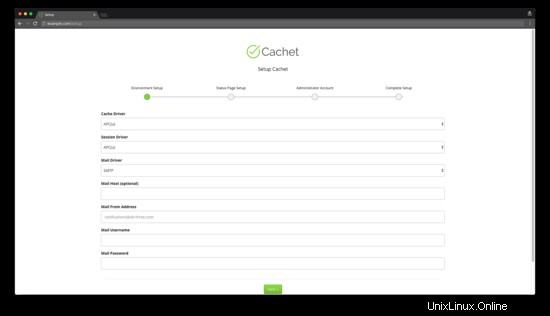
Configurez les paramètres généraux du site comme le nom du site, le domaine du site, le fuseau horaire et la langue :
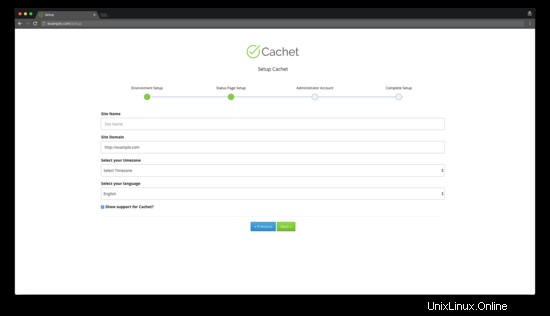
Créez un compte d'utilisateur administrateur :
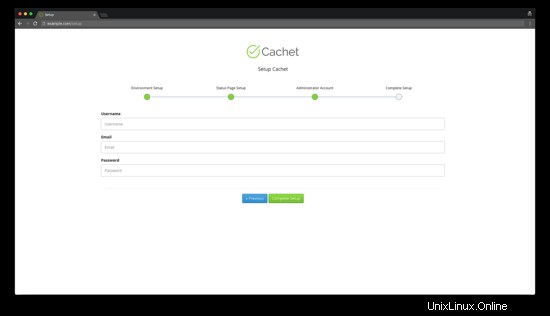
Après cela, vous devriez recevoir un message indiquant que Cachet a été configuré avec succès. Vous pouvez ouvrir le tableau de bord Cachet en appuyant sur le bouton "Aller au tableau de bord":
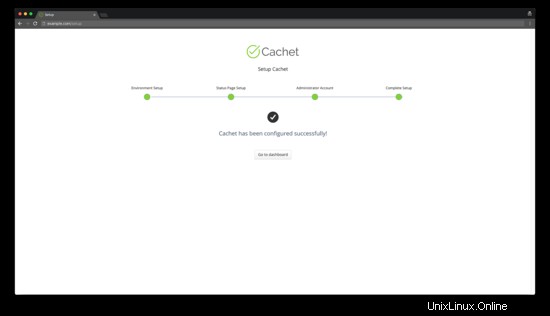
L'installation et la configuration du cachet sont terminées.
Pour accéder au tableau de bord Cachet, ajoutez /dashboard à l'URL de votre site Web.
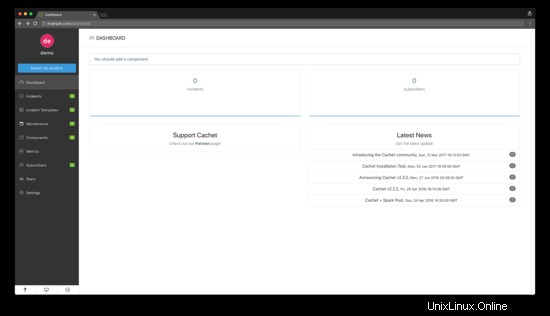
Liens
- https://cachethq.io/